
前言
CAD在工作中运用越来越广,有时候装修公司发过来需要打印的文件,文字会出现下图的乱码,或者显示不全,这是因为缺少字体而导致的。下面小编教大家出现乱码的解决方法。
文章末尾处提供CAD软件与字体下载地址。

打开文件。出现下图对话框,说明缺少下图中HZ TXT 格式字体。


关闭文件,不保存修改。


打开百度输入HZ TXT 格式字体。


下载解压后,如下图。


将文件复制到cad 程序下的字体文件夹中C:Program FilesAutoCAD20XXFonts。


重新打开cad文件,发现字体完整的显示出来


在没有对应CAD字体文件的状态下,客户同意更换字体的情况下怎么解决呢?下面我们来看一下其解决方法:

Ctrl+A全选图纸内容。


Ctrl+1打开特性管理器。


点击选项卡,选择文字,如图。


点击文字中的样式选项,选择合适的字体样式。这样就可以解决图纸文字乱码的问题了。
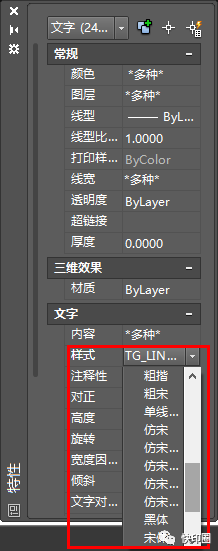
CAD2016-64位软件下载地址:http://pan.baidu.com/s/1kV0vdS7
CAD字体下载地址:http://pan.baidu.com/s/1o8HPZtS


快印圈,每日一篇经典快印文章分享!

为什么请了很多的人,花了很多的费用
却还是没有改变?
因为您没有快印圈的陪伴!
比尔盖茨说“每个人都需要一个平台”
快印圈公众号就是您的学习平台
帮您解决快印店常遇到的一些问题
快印圈的陪伴∣ 每日精选快印知识 ∣ 让您轻松解决问题


文章为用户上传,仅供非商业浏览。发布者:Lomu,转转请注明出处: https://www.daogebangong.com/fr/articles/detail/CAD%20text%20garbled%20solution%20software%20font%20download.html

 支付宝扫一扫
支付宝扫一扫 
评论列表(196条)
测试